¿Cómo arreglar que el iPhone vaya directamente al correo de voz sin sonar?
por Chelsea Bruhl en Dec 09, 2025

¿No recibes llamadas entrantes en tu iPhone? En cambio, ¿todas las llamadas se envían al correo de voz sin respuesta? No te preocupes, tu iPhone volverá a sonar al final de esta publicación.
Consulte Cómo arreglar que el iPhone vaya directamente al correo de voz sin que suene.
Puede haber varias razones por las que todas sus llamadas van al correo de voz. Podría deberse a que realizó cambios menores en su configuración o activó funciones que limitan las llamadas telefónicas entrantes y evitan que el dispositivo suene.
En cualquier caso, esto suele ser relativamente sencillo de detectar y solucionar, por lo que no hay nada de qué preocuparse.
Si eres uno de los desafortunados usuarios de iOS que no pueden atender ninguna llamada porque todas van al correo de voz, has venido al lugar correcto. Consulte Cómo arreglar el iPhone yendo directamente al correo de voz sin sonar.
En este artículo, MacSecurity te ayudará a comprender qué hacer si tu iPhone salta directamente al correo de voz sin sonar No tendrás que volver a perder otra llamada importante.
Verifique lo siguiente si su iPhone va directamente al correo de voz,
- En tu iPhone, iPad o iPod touch, ve a Configuración > Focus [Do Not Disturb] para verificar tu estado de DND. • Soporte para Apple
- Verifique el estado de la hora de acostarse de la aplicación Reloj; En tu iPhone, usa Bedtime para realizar un seguimiento de tu sueño. • Soporte para Apple
- Verifique el volumen de su sonido y cambie el volumen del iPhone - Soporte técnico de Apple
- Si no escucha ningún sonido o escucha un sonido distorsionado proveniente de su iPhone, iPad u otros dispositivos, verifique el interruptor de timbre.
- Examinar el enrutamiento de audio de la llamada; Enrutamiento de audio de llamadas Bluetooth con altavoz y automático
- Verifique la función de respuesta automática y desactívela.
Relacionado: El correo de voz no funciona en iPhone, ¿cómo solucionarlo?
Cómo arreglar que el iPhone vaya directamente al correo de voz sin sonar
Qué hacer si el iPhone va directamente al correo de voz, sin sonar
Cuando tu iPhone no suena y todas tus llamadas van al correo de voz , puedes utilizar estos procedimientos básicos de solución de problemas independientemente del modelo que tengas.
Cómo arreglar que el iPhone vaya directamente al correo de voz sin sonar
Verificar la conectividad celular
Cuando notes que tus llamadas telefónicas van al correo de voz, esto es lo primero que debes hacer. Asegúrese de que esté conectado a su red celular y que tenga suficiente intensidad de señal para recibir llamadas telefónicas. Además, vaya a Configuración para ver si habilitó accidentalmente el modo Avión en su iPhone.
Desactivar el modo avión

Debido a que su iPhone no está vinculado a la red celular cuando está demasiado lejos para conectarse a torres de telefonía celular, o cuando está aislado del mundo exterior a través del modo avión, todas las llamadas van al correo de voz.
Comprueba si No molestar está activado

No molestar es una función del iPhone que permite a los usuarios silenciar todas las llamadas telefónicas, notificaciones y alertas durante un tiempo limitado. Cuando No molestar está activado, recibes llamadas telefónicas pero no te das cuenta porque tu teléfono no suena ni se enciende y finalmente van al correo de voz.
Abra el Centro de control deslizándose hacia abajo desde la esquina superior derecha de la pantalla (iPhones con Face ID) o hacia arriba desde la parte inferior de la pantalla para desactivar No molestar (iPhones sin Face ID). Busca el ícono de la Luna. No molestar se activa si es blanco y morado. Para desactivarlo, toque el icono.
Compruebe si está habilitado No molestar mientras se conduce
Con iOS 11, se introdujo No molestar mientras se conduce. Apple lanzó Focus con iOS 15, que incluye No molestar, No molestar mientras se conduce y otras funciones. Cuando configuras No molestar mientras conduces u otro Focus, tu iPhone puede ir directamente al correo de voz.
Para abrir el Centro de control en un iPhone con iOS 15, deslícese hacia abajo desde la esquina superior derecha de la pantalla (iPhones con Face ID) o hacia arriba desde la parte inferior de la pantalla (iPhones sin Face ID). En el Centro de control, busque el botón Enfoque. Si un Focus está activado, toque el icono para apagarlo.
Abra Configuración y toque No molestar si su iPhone ejecuta iOS 14 o una versión anterior. Para ver cuándo está habilitada la función, toque Activar en No molestar mientras conduce. Cuando está configurado en Automáticamente, No molestar mientras conduce se activará cada vez que su iPhone crea que está conduciendo. Al desbloquear su iPhone y tocar No estoy conduciendo, puede desactivar No molestar mientras conduce.
Personalizar la configuración de llamadas para el enfoque
Cuando un Focus está encendido, puedes configurar los ajustes para que las llamadas no vayan inmediatamente al correo de voz. Navegue a Configuración y luego a Enfoque -> Llamadas telefónicas. Tienes algunas alternativas aquí.
Para comenzar, deje activada la opción en la parte superior de la pantalla si no desea que se silencien las llamadas de la misma persona dentro de tres minutos. Luego, elija si desea recibir llamadas de Todos, de Nadie o de sus Favoritos cuando un Focus esté activo.
Buscar actualización de ajustes del operador

En algunas circunstancias, es posible que necesites actualizar la configuración del operador de tu iPhone. Es posible que se requiera esta configuración para conectarse exitosamente a su proveedor de red móvil. Para ver si su operador tiene actualizaciones accesibles, vaya a Configuración -> General -> Acerca de. Espere unos segundos y, si hay una actualización, verá un mensaje en la pantalla. Simplemente elija actualizar y vea si ahora puede recibir llamadas telefónicas.
Habilitar la configuración de llamadas de anuncio
Según algunos lectores, configurar Anunciar llamadas en Siempre parece ser una nueva solución que llegó en una versión reciente de iOS. Pruébelo yendo a Configuración -> Teléfono -> Anunciar llamadas y tocando Siempre.
Sube el volumen del timbre al máximo
Es posible que el timbre de tu iPhone esté apagado, lo que te hace creer que las llamadas van al correo de voz porque no puedes escucharlas cuando entran. Para ver si el problema está en el volumen del timbre, intenta subirlo.
Toque Sonidos y hápticos en el menú Configuración. Arrastre el control deslizante Timbres y alertas hacia la derecha. Cuando hayas terminado de mover el control deslizante, podrás escuchar qué tan fuerte sonará tu iPhone.
Después de haber probado esto, pídale a alguien que se comunique con su iPhone para ver si el problema se ha resuelto. Continúe con el siguiente paso si la llamada va directamente al correo de voz.
Desactivar Silenciar Llamadas de Números Desconocidos

Silenciar llamadas desconocidas de números desconocidos se enrutarán directamente al correo de voz. Incluso si la llamada se envía al correo de voz, aparecerá en la página Recientes del iPhone.
Abra Configuración y luego seleccione Teléfono. Para desactivar esta configuración, desactive el interruptor junto a Silenciar llamadas desconocidas.
Desactivar el desvío de llamadas
Si no responde o no puede contestar su teléfono, el desvío de llamadas redirige la llamada a otro número de teléfono. También existe el desvío de llamadas incondicional, que transmitirá tus llamadas sin que suene tu iPhone ni te permita contestarlas. Gracias al desvío de llamadas, es posible que tu iPhone vaya directamente al correo de voz.
Toque Teléfono -> Desvío de llamadas en el menú Configuración. Desactive el interruptor junto a Desvío de llamadas.
Desinstalar aplicaciones de bloqueo de spam
Las aplicaciones que bloquean el spam, como RoboKiller, pueden resultar muy útiles. Sin embargo, en ocasiones impiden las llamadas que usted solicita específicamente. Si el problema persiste, intenta eliminar cualquier aplicación que bloquee el spam de tu iPhone.
Para acceder al menú de acciones rápidas, mantenga presionado el ícono de la aplicación mientras lo presiona. Toque Eliminar aplicación, seguido de Eliminar aplicación y luego Eliminar.
Actualiza tu iPhone
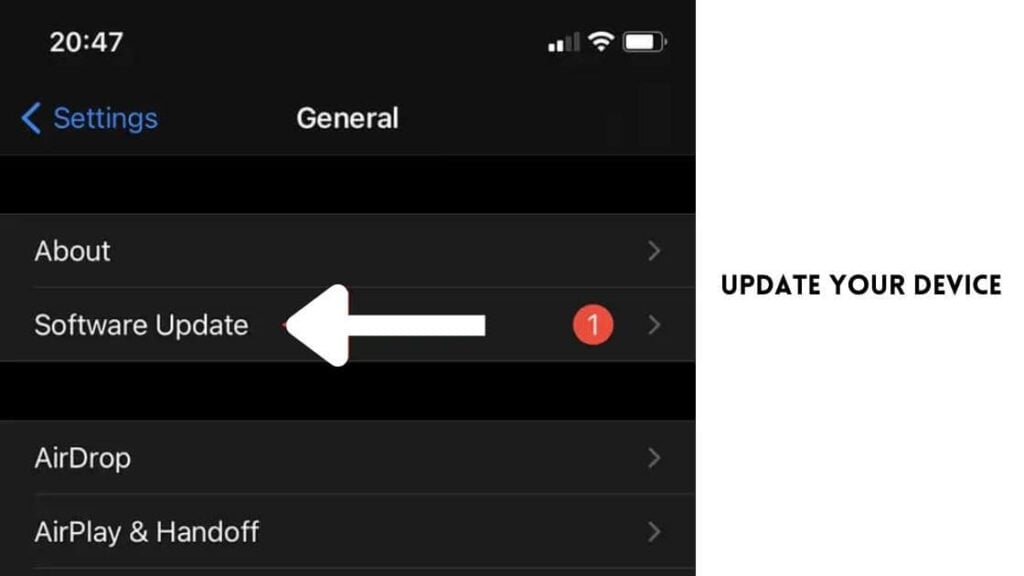
Actualizar su iPhone ocasionalmente puede solucionar fallas de software, especialmente si la actualización de iOS incluye una actualización de módem. Toque General -> Actualización de software en Configuración. Si hay una actualización de iOS disponible, seleccione Descargar e instalar o Instalar ahora.
Contacte a su operador
Existe la posibilidad de que necesite comunicarse con su proveedor de telefonía celular acerca de un problema de servicio causado por llamadas perdidas o perdidas. Si se convierte en algo habitual y ninguna de las técnicas de solución de problemas de este artículo lo resuelve, es posible que deba comunicarse con su proveedor para verificar si hay algún problema conocido o si se requiere una actualización de la torre por su parte.
Números de contacto de los principales proveedores de servicios inalámbricos
- Virgin Mobile: 1-888-322-1122
- T-Mobile: 1-877-746-0909
- AT&T: 1-800-331-0500
- pique: 1-888-211-4727
- Verizon: 1-800-922-0204
Repare el iPhone yendo directamente al correo de voz sin sonar - Conclusión
Ya deberías haber solucionado el problema con las llamadas entrantes en tu iPhone.
Si ninguna de las técnicas anteriores te funciona, puedes intentar reiniciar o forzar el reinicio de tu iPhone para ver si eso resuelve el problema. La mayoría de los problemas y fallas menores de software se pueden solucionar simplemente reiniciando su dispositivo. Tenga en cuenta que un reinicio forzado se diferencia de un reinicio normal en que requiere una combinación de pulsaciones de teclas.
Para iPhones con botones de inicio, simplemente mantenga presionados los botones de encendido y de inicio simultáneamente hasta que aparezca el logotipo de Apple en la pantalla. Para iPhones con Face ID, presione primero el botón para subir el volumen, luego el botón para bajar el volumen y luego el botón lateral/encendido hasta que aparezca el logotipo de Apple.
Espero que tu guía sobre Cómo reparar el iPhone yendo directamente al correo de voz sin sonar te haya ayudado.
Lea también:





